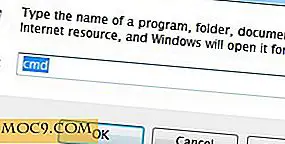Επαναφορά του κωδικού πρόσβασης σύνδεσης των Windows με το εργαλείο αποκατάστασης κωδικού πρόσβασης του Windows iSeePassword
Οι περισσότεροι από εμάς χρησιμοποιούν κάποιο είδος ισχυρού κωδικού πρόσβασης για την προστασία των συστημάτων των Windows από μη εξουσιοδοτημένη πρόσβαση. Όπως ακριβώς και οποιοσδήποτε άλλος κωδικός πρόσβασης, ενδέχεται να ξεχάσουμε τον κωδικό πρόσβασης του συστήματός μας εξαιτίας οποιουδήποτε αριθμού λόγων, όπως η μη χρήση του κωδικού πρόσβασης πολύ καιρό, ο κωδικός πρόσβασης είναι πολύ περίπλοκος για να θυμάστε κλπ. Σε αυτές τις περιπτώσεις, δεν έχετε άλλη επιλογή από την ανάκτηση ή την επαναφορά τον κωδικό του συστήματος. Φυσικά, μπορείτε πάντα να εγκαταστήσετε ξανά τα Windows, αλλά αυτό συνήθως δεν είναι επιλογή.
Παρόλο που μπορείτε να ανακτήσετε τον κωδικό πρόσβασης των Windows χωρίς λογισμικό τρίτων κατασκευαστών, μπορεί να είναι ακατάστατος και περίπλοκος. Αυτό ισχύει ιδιαίτερα αν δεν έχετε τη δισκέτα επαναφοράς κωδικού πρόσβασης και / ή δεν είστε άνετοι με τη Γραμμή εντολών. Ωστόσο, χρησιμοποιώντας λογισμικό όπως το iSeePassword, μπορείτε εύκολα να ανακτήσετε τον κωδικό πρόσβασης των Windows με ένα μόνο κλικ ή δύο.
Χαρακτηριστικά του iSeePassword
Υποστηρίζει την επαναφορά κωδικών πρόσβασης για όλους τους λογαριασμούς χρηστών των Windows: Το iSeePassword μπορεί να ανακτήσει ή να επαναφέρει τους κωδικούς πρόσβασης για όλους τους τύπους λογαριασμών χρηστών των Windows. Οι λογαριασμοί αυτοί περιλαμβάνουν αλλά δεν περιορίζονται στον λογαριασμό χρήστη διαχειριστή, τον τυπικό λογαριασμό χρήστη, τον επισκέπτη, τον κωδικό πρόσβασης διαχειριστή τομέα κ.λπ. Εάν θέλετε, μπορείτε επίσης να δημιουργήσετε έναν λογαριασμό διαχειριστή χρησιμοποιώντας το iSeePassword. Ωστόσο, αυτή η δυνατότητα είναι διαθέσιμη μόνο στην προχωρημένη έκδοση του iSeePassword.
Επαναφορά του κωδικού πρόσβασης των Windows σε τρία εύκολα βήματα: Σε αντίθεση με άλλα λογισμικά, μπορείτε να επαναφέρετε τον κωδικό πρόσβασης των Windows σε τρία απλά βήματα. Το μόνο που έχετε να κάνετε είναι να δημιουργήσετε ένα bootable CD / DVD ή μονάδα USB, εκκινήστε το σε αυτό και επαναφέρετε τον κωδικό πρόσβασης για έναν επιλεγμένο λογαριασμό χρήστη με το πάτημα ενός κουμπιού. Δεδομένου ότι δεν υπάρχουν ρυθμίσεις και προηγμένες διαμορφώσεις για την αντιμετώπιση, δεν χρειάζεται να είστε προηγμένος χρήστης για να χρησιμοποιήσετε αυτό το λογισμικό.
Υποστήριξη όλων των βασικών εκδόσεων των Windows: Το iSeePassword υποστηρίζει όλες τις σημαντικές εκδόσεις των Windows όπως οι εκδόσεις διακομιστών 2003, 2008, 2012, κ.λπ. των Windows XP, 2000, Vista, 7, 8, 10 και Windows.
Εγκατάσταση και χρήση
Μπορείτε να ανακτήσετε ή να επαναφέρετε τον κωδικό πρόσβασης των Windows σε μόλις τρία βήματα χρησιμοποιώντας το εργαλείο iSeePassword. Για να ξεκινήσετε, κατεβάστε και εγκαταστήστε το iSeePassword όπως και οποιοδήποτε άλλο λογισμικό των Windows.

Το πρώτο πράγμα που πρέπει να κάνετε μετά την εγκατάσταση του λογισμικού είναι να το καταχωρήσετε. Για να το κάνετε αυτό, κάντε κλικ στο κουμπί "Μη καταχωρημένο".

Εισαγάγετε τη διεύθυνση ηλεκτρονικού ταχυδρομείου σας, το κλειδί άδειας χρήσης και στη συνέχεια κάντε κλικ στο κουμπί "Εγγραφή". Μόλις κάνετε κλικ στο κουμπί, το λογισμικό θα εγγραφεί και μπορείτε να το χρησιμοποιήσετε χωρίς περιορισμούς.
Σημείωση : Η δοκιμαστική έκδοση του iSeePassword σάς επιτρέπει να δημιουργήσετε και να εκκινήσετε τη λειτουργία αποκατάστασης κωδικού πρόσβασης, αλλά δεν θα σας επιτρέψει να επαναφέρετε τον κωδικό πρόσβασης.

Τώρα, συνδέστε μία από τις κενές μονάδες USB. Επιλέξτε τη μονάδα USB από το αναπτυσσόμενο μενού στην ενότητα "Δημιουργία επαναφοράς κωδικού πρόσβασης USB Flash Drive" και κάντε κλικ στο κουμπί "Burn USB".

Θα λάβετε ένα προειδοποιητικό μήνυμα που θα λέει ότι αυτή η ενέργεια θα διαγράψει όλα τα δεδομένα στη μονάδα USB. Κάντε κλικ στο κουμπί "Ναι" για να συνεχίσετε.

Η παραπάνω ενέργεια θα ξεκινήσει τη διαδικασία δημιουργίας δισκέτας για την επαναφορά του κωδικού πρόσβασης. Μόλις ολοκληρωθεί, θα λάβετε το μήνυμα επιβεβαίωσης που θα σας ενημερώσει σχετικά.

Για να επαναφέρετε τον κωδικό πρόσβασης των Windows, συνδέστε τη μονάδα USB και επανεκκινήστε το σύστημά σας. Θα πρέπει να εκκινήσετε στη μονάδα USB. Αν δεν μπορείτε να εκκινήσετε τη μονάδα USB, δοκιμάστε να αλλάξετε την προτεραιότητα εκκίνησης στις ρυθμίσεις του BIOS / UEFI.
Μετά την εκκίνηση, το iSeePassword θα εμφανίσει όλους τους λογαριασμούς χρηστών στο σύστημά σας. Επιλέξτε απλώς τον λογαριασμό χρήστη για τον οποίο θέλετε να επαναφέρετε τον κωδικό πρόσβασης και κάντε κλικ στο κουμπί "Επαναφορά κωδικού".
Σημείωση: εάν έχετε πολλές εγκαταστάσεις των Windows, ίσως χρειαστεί να επιλέξετε τη σωστή εγκατάσταση για να δείτε και να επαναφέρετε τον κωδικό πρόσβασης του λογαριασμού προορισμού.

Μόλις κάνετε κλικ στο κουμπί, το iSeePassword θα επαναφέρει ή θα αφαιρέσει τον επιλεγμένο κωδικό πρόσβασης λογαριασμού χρήστη των Windows. Απλά επανεκκινήστε το σύστημά σας και συνδεθείτε στο λογαριασμό χρήστη. Δεδομένου ότι δεν υπάρχει κωδικός πρόσβασης, θα συνδεθείτε αμέσως χωρίς προτροπή κωδικού πρόσβασης. Μην ξεχάσετε να προσθέσετε έναν κωδικό πρόσβασης μόλις συνδεθείτε.
Τυλίγοντας
Ξεχνώντας τον κωδικό πρόσβασης των Windows δεν μπορεί να συμβεί κάθε φορά, αλλά τα εργαλεία όπως το iSeePassword είναι πραγματικά χρήσιμα σε καταστάσεις έκτακτης ανάγκης. Αυτό ισχύει ιδιαίτερα αν δεν έχετε δίσκο επαναφοράς κωδικού πρόσβασης. Επιπλέον, το iSeePassword κάνει την επαναφορά του κωδικού πρόσβασης του παραθύρου πολύ εύκολη και χωρίς περιορισμούς που συνοδεύουν τον κανονικό δίσκο επαναφοράς κωδικού πρόσβασης των Windows.
Ακολουθήστε το παρακάτω σχόλιο για να μοιραστείτε τις σκέψεις και τις εμπειρίες σας σχετικά με τη χρήση του iSeePassword για να επαναφέρετε τον κωδικό πρόσβασης των Windows.
Επαναφορά του κωδικού πρόσβασης διαχειριστή των Windows 10